
Samsung firması amiral gemisi olarak adlandırdığı modellerden birisi olan Note 4 için Android 6.0.1 Marshmallow güncellemesini Polonya için başlattı.Tabi ilk olarak Polonya için değil daha öncedenden de Amerika ve Hindistan’da da Galaxy Note 4 kullanıcılarıyla kullanım açıldı ve güncelleme boyutu 1.3 GB olduğunu söyleyelim.Android 6.0.1 güncelleme işlemi ise OTA ve Kies üzerinden Polonya ROM’u kullanan Note 4 sahipleri tarafından kullanılmaya başlandı.
Galaxy Note 4 için yeni bir TouchWiz kullanıcı arayüzü ile gelen Android 6.0.1 güncellemesi sadece görsel olarak değil güvenlik ve pil verimliliği ilede ön plana çıkıyor.Android 6.0.1 güncellemesi büyük ihtimal önümüzdeki haftalarda ülkemizde içinde kullanıma sunulacak.Tabi bu güncellemenin ülkemize gelmesini beklemiyorsanız ODİN programı sayesinde güncellemeyi bilgisayarınıza indirerek cihazınızı güncelleyebilirsiniz.Bu güncelleme için ise konumuzda sizler için Odin ile güncelleme nasıl yapılır yada Note 4 Android 6.0.1 güncellenir yazısını hazırladık.
Galaxy Note 4 Android 6.0.1 Nasıl Yüklenir
1- Öncelikle gerekli olan programları ve yüklemek istediğimiz güncelleme dosyalarını gerekli sitelerden indirmeliyiz.
2- Note 4 Android 6.0.1 güncelleme dosyası ve Odin programını (3.7.10 en güncel sürüm) indiriniz
3- İndirdiğiniz ROM ve Odin dosyalarını bilgisayarınıza indiriniz ve masaüstüne rar dosyalarından çıkartınız.
4- Daha sonra ise telefonunuzu Home + Güç (açma/kapama) + Ses Kısma tuşlarına aynı anda basarak Download moduna alınız ve karşınıza çıkan ekrandan ses yükseltme tuşuna basarak geçebilirsiniz.
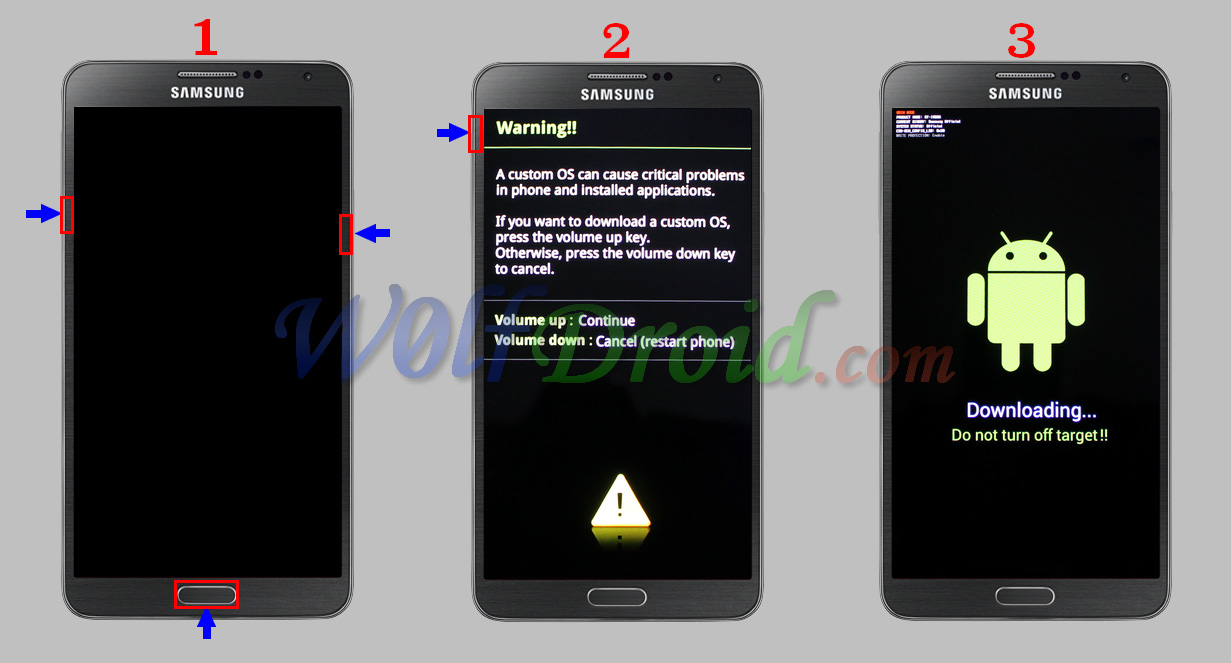
5- Bu işlemleri yaptıktan sonra telefonumuzu bilgisayara bağlayınız ve ODİN programını açınız.Buradan bilgisayarımız telefonu tanıyacaktır ve tanıma işlemi kısa süre sonra bitecektir.Eğer tanıma işleminde bir sorun yaşıyorsunuz Driver sorununuz olabilir. O yüzden gerekli driver dosyalarını buradan indirebilirsiniz.
6- Telefon ile bilgisayar arasındaki tanımlama işlemi bittikten sonra ise ROM dosyasını (tar ya da md5 uzantılı tek dosyayı) Odin üzerinde yer alan AP bölümüne yerleştirin. ID:COM yazan bölümün altındaki kutucukta com port numarası belirecektir.
Not : Odin üzerinde re-partition bölümü işaretli olmayacak.
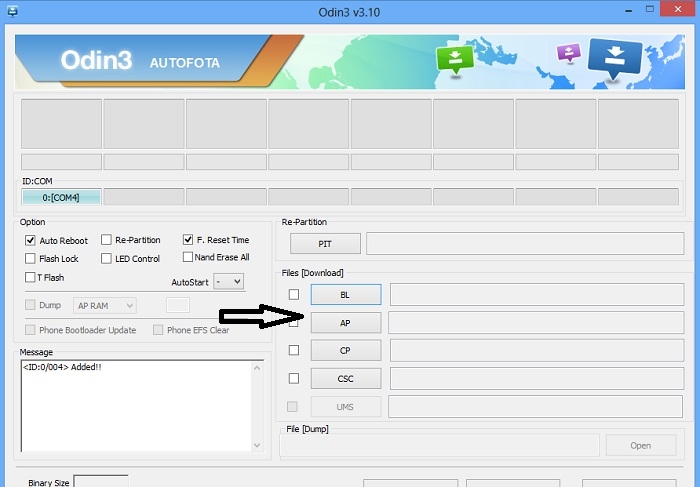
Siz gerekli dosyaları seçtiğiniz programı kısa süreli bir kilitlenme yaşabilir ve hiçbir tuşa basmadan bekleyiniz kısa süre sonra düzelecektir.Start dediğiniz zaman ise dosyaların telefona yazılma işlemi başlayacaktır.
Yükleme işlemi sonrası Galaxy Note 4 açılış ekranda kalıyorsa, telefonunuz kapatıp Recovery moduna (Ses Açma + Home + Güç tuşuna basılı tutun, Galaxy Note 4 logosu ekrana gelir gelmez tuşlara basmayı bırakın) alın. Karşınıza çıkan menüden Wipe Data Factory Reset seçeneğine ses kısma tuşu yardımıyla gelin ve Güç tuşuna basın. İşlemi onaylamak için YES seçeneğini seçin. İşlem tamamlandıktan sonra “Reboot System Now” seçeneğine gelin Güç tuşuna basarak telefonu yeniden başlatın.









